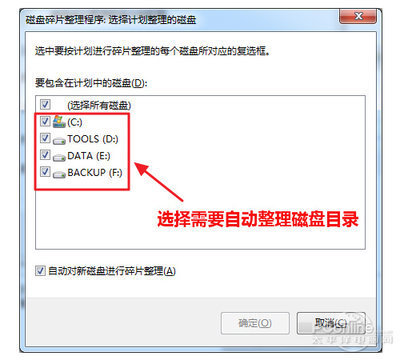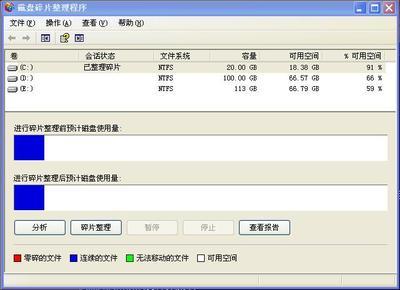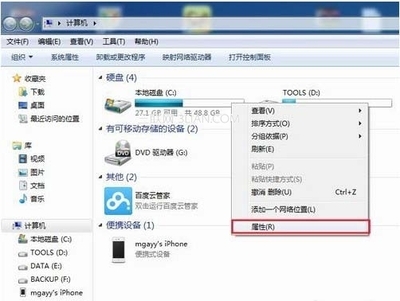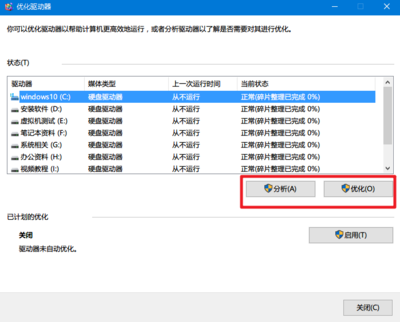如果想延长我们电脑的使用寿命,我们应当经常清理我们的磁盘,整理我们的磁盘碎片,我们该怎样做磁盘碎片整理呢?
怎样做磁盘碎片整理?――方法/步骤怎样做磁盘碎片整理? 1、
点击电脑左下方的开始按钮。
怎样做磁盘碎片整理? 2、
这时,会弹出一个方框,

怎样做磁盘碎片整理? 3、
我们把鼠标放在所有程序的位置,这时,又会弹出一个方框。
怎样做磁盘碎片整理?_如何整理磁盘碎片
怎样做磁盘碎片整理? 4、
我们用鼠标点击附件,这时,又会弹出一个方框,
怎样做磁盘碎片整理? 5、
我们接着再用鼠标点击系统工具。这时,又会弹出一个方框。
怎样做磁盘碎片整理? 6、
我们点击磁盘碎片整理后,又会弹出一个方框。
怎样做磁盘碎片整理?_如何整理磁盘碎片
怎样做磁盘碎片整理? 7、
我们接着点击选择要清理的驱动器项目中开口向上的大于号,这时会拉出一个方框,我们选择要清理的磁盘。
怎样做磁盘碎片整理? 8、
我们这里选择E盘,然后点击确定。这时,又会弹出一个方框,
怎样做磁盘碎片整理? 9、
我们点击E盘,然后再点击碎片整理。
怎样做磁盘碎片整理?_如何整理磁盘碎片
怎样做磁盘碎片整理? 10、
于是,磁盘碎片整理就开始了,整理完毕后,我们查看整理报告,然后点击关闭。
怎样做磁盘碎片整理?――注意事项磁盘一般每一个星期整理一次,电脑的运转速度会加快。
 爱华网
爱华网